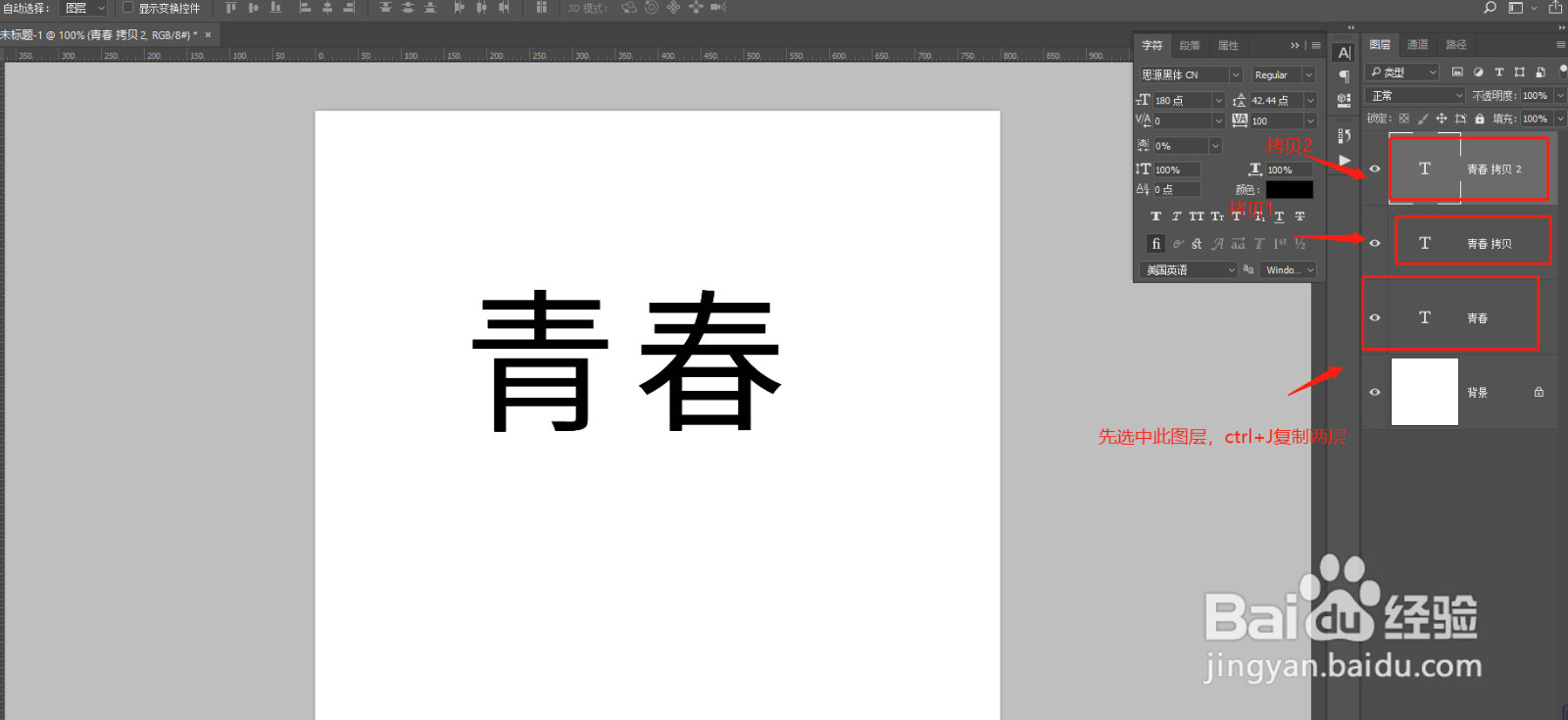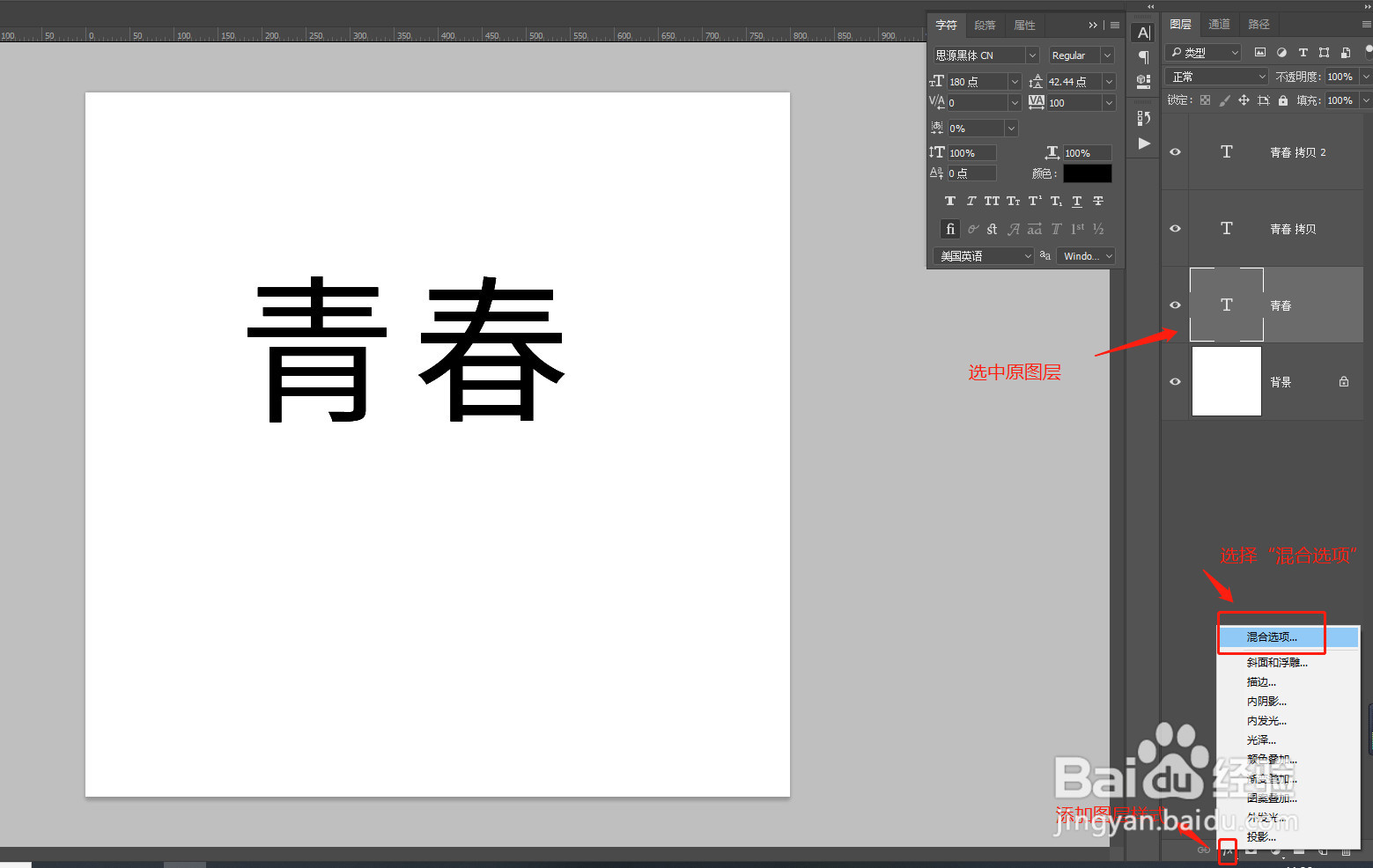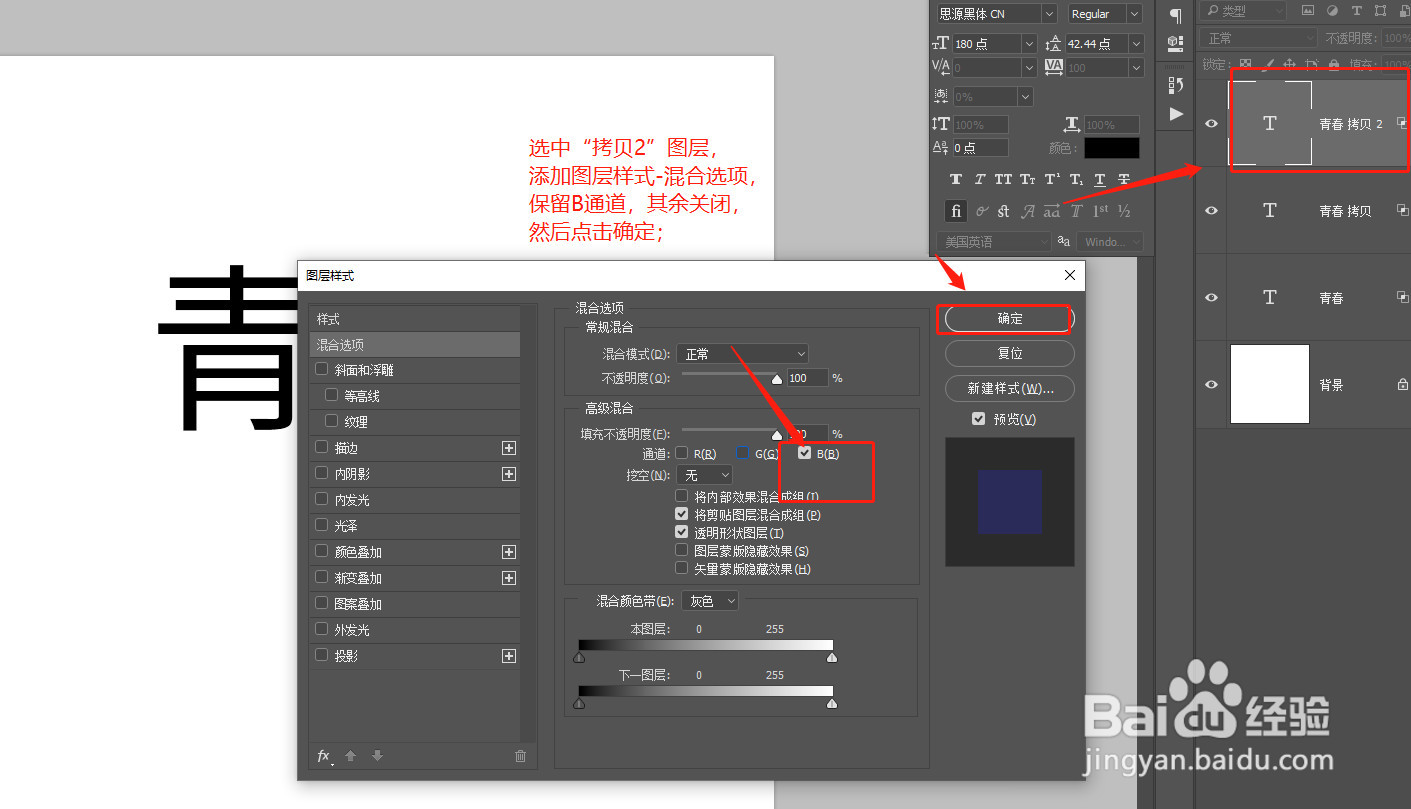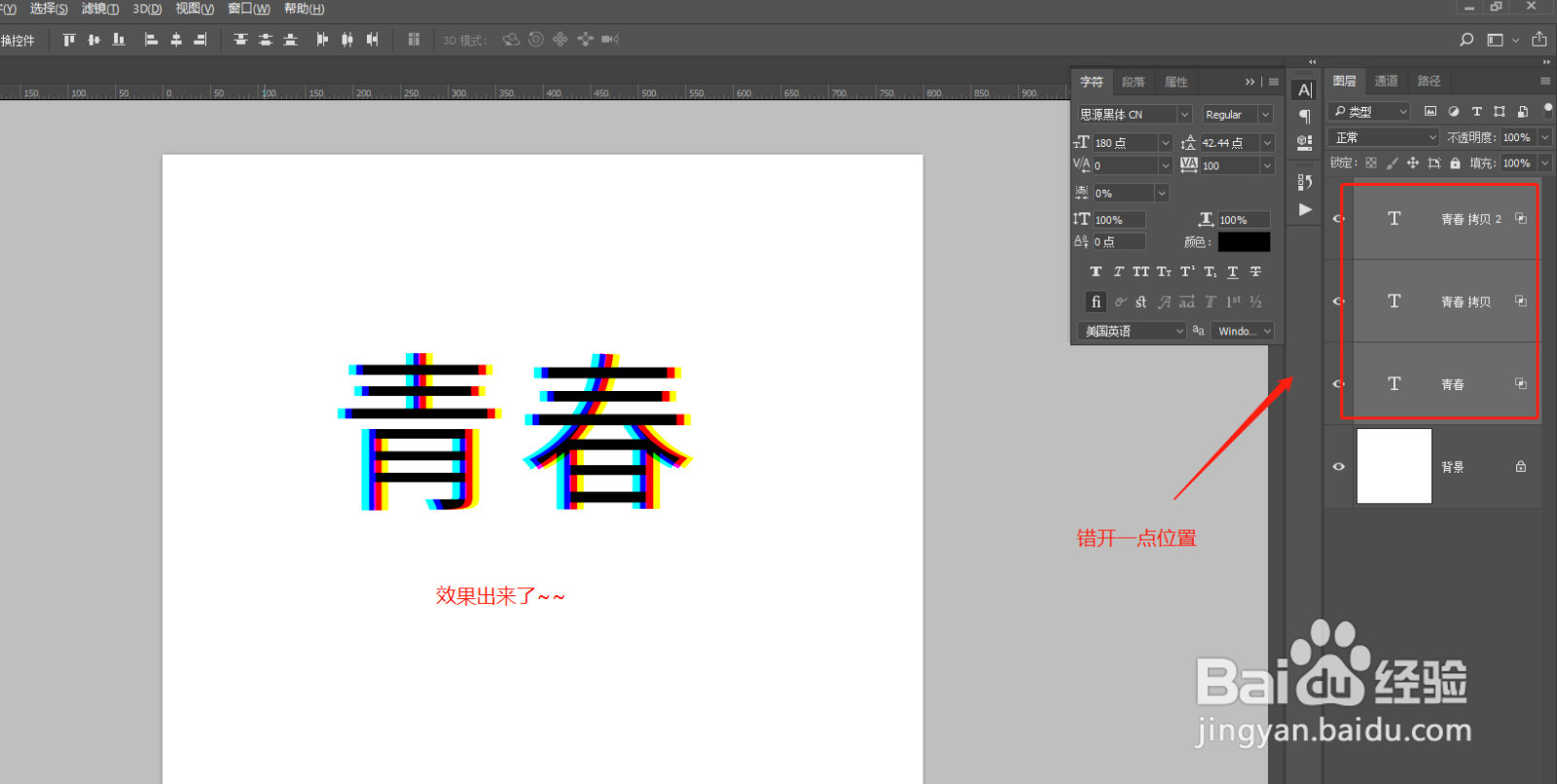1、首先打开ps,点击-新建(ctrl+N),在新建文档面板点击确定,如图:
2、左侧工具栏选择“文字工具”,在画板上输入你要的文字,然后双击图层选中文字,更改软件默认字体并调整文字大小;如图:
3、选中文字图层再ctrl+J复制两层;如图:
4、然后在原图层,右下角添加图层样式-混合选项,如图:
5、在弹出的“混合选项”面板中,仅保留R通道,其余关闭,然后确定,如图:
6、接着对拷贝1图层进行操作,选中“拷贝1”图层,添加图层样式-混合选项,保留G通道,其余关闭,然后点击确定;如图:
7、最后对拷贝2图层进行操作,选中“拷鹂掳粼疤贝2”图层,添加图层样式-混合选项,保留B通道,其余关闭,然后点击确定;如图:
8、最后将三个图层错开一点位置,就可以看到效果了;如图: